В епохата на маркетинга в социалните мрежи точното определяне на позициите за рекламни обяви е от огромно значение. В този урок ще научите как да използвате различните опции за позициониране на вашите Facebook рекламни обяви оптимално. Ще прегледаме различните видове позициониране, ще обясним какво включва всяка опция и ще ви покажем как да изберете най-подходящите за вашите цели. Без значение дали искате по-голям фокус върху една платформа или искате да използвате автоматичното позициониране, това видео ще ви даде необходимата информация.
Важни изводи
- Можете да избирате между автоматични и ръчни позиции, в зависимост от това колко целенасочено искате да разместите рекламите си.
- Има различни възможности за позициониране като Facebook, Instagram, Messenger и Audience Network.
- Автоматичното позициониране ще ви улесни управлението, докато с ръчното позициониране можете да правите специфични настройки.
Стъпка по стъпка ръководство
Стъпка 1: Достъп до настройките за позициониране
Първо трябва да отидете в Ads Manager на Facebook. Там можете да активирате управлението на кампанията и да превъртите надолу, за да намерите настройките за позициониране. Това е решаваща стъпка, тъй като тук можете да надзирате видимостта на вашите рекламни обяви.
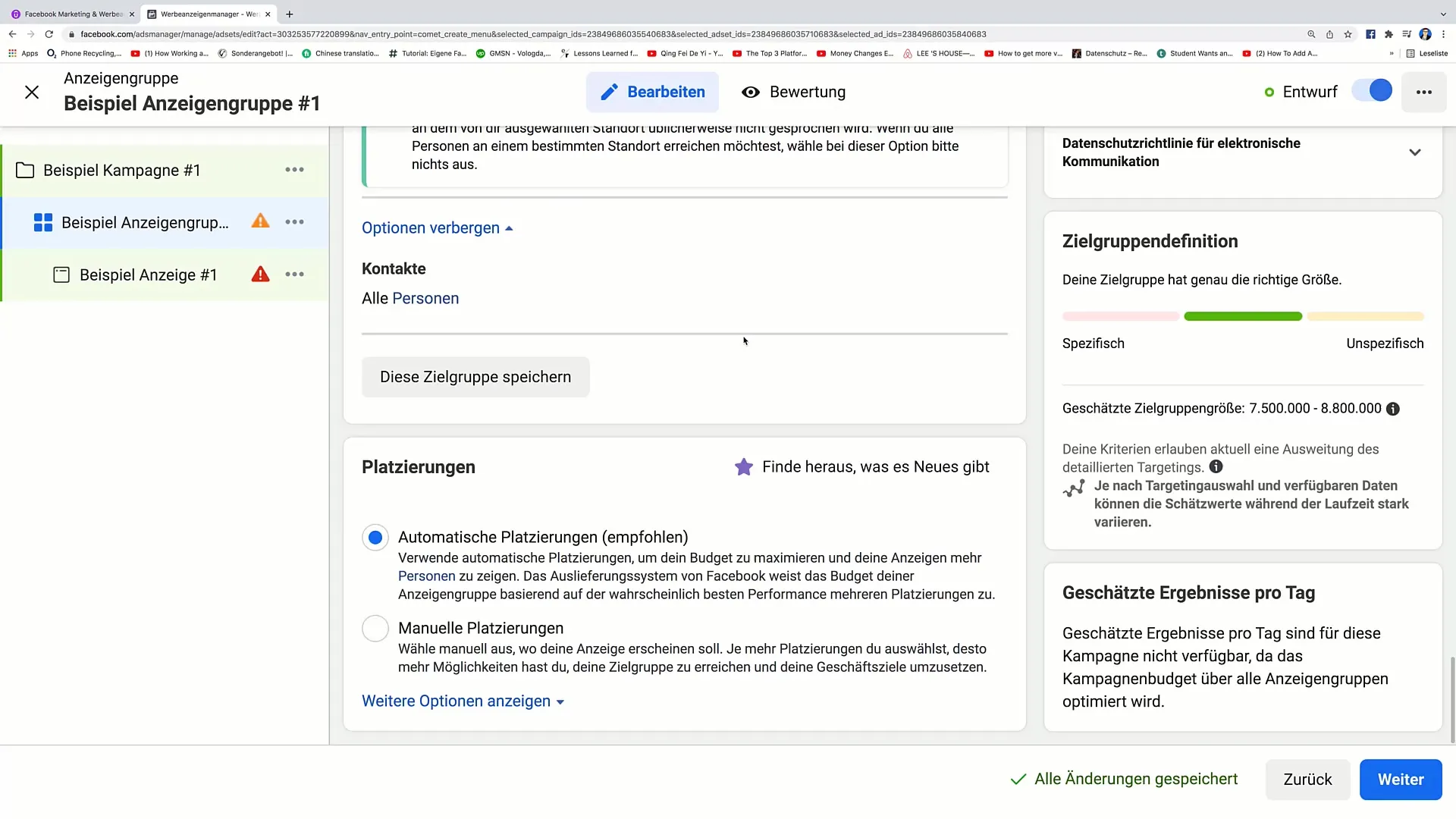
Стъпка 2: Избор на вид позициониране
Когато кликнете върху позиционирането, ще ви се появи опцията да изберете между автоматично и ръчно позициониране. Ако предоставите контрола на Facebook, той ще реши къде да показва обявите ви. Все пак можете да активирате и ръчния режим, за да определите къде точно искате да се появява вашата реклама.
Стъпка 3: Разбиране на опциите за позициониране
Сега ще се сблъскате с различни опции, сред които са Facebook, Instagram, Audience Network и Messenger. Всяко от тези позициониране има специфични места, където ще се показва вашата реклама. Например, ако изберете Instagram, вашите обяви ще се появят във Фийдът и Историите на тази платформа. Разберете добре къде точно е активна вашата целева аудитория, за да можете да използвате позициите ефективно.
Стъпка 4: Извършване на детайлни настройки за позициониране
Влезте в настройките на всяко позициониране и изберете къде точно искате да се появява вашата реклама. Тук можете да решите дали да публикувате рекламата си във Фийдовете, Историите, Рийлс, търсения или предаванията в Messenger. Този детайлен контрол ви помага да гарантирате точно насочено обхващане на аудиторията.
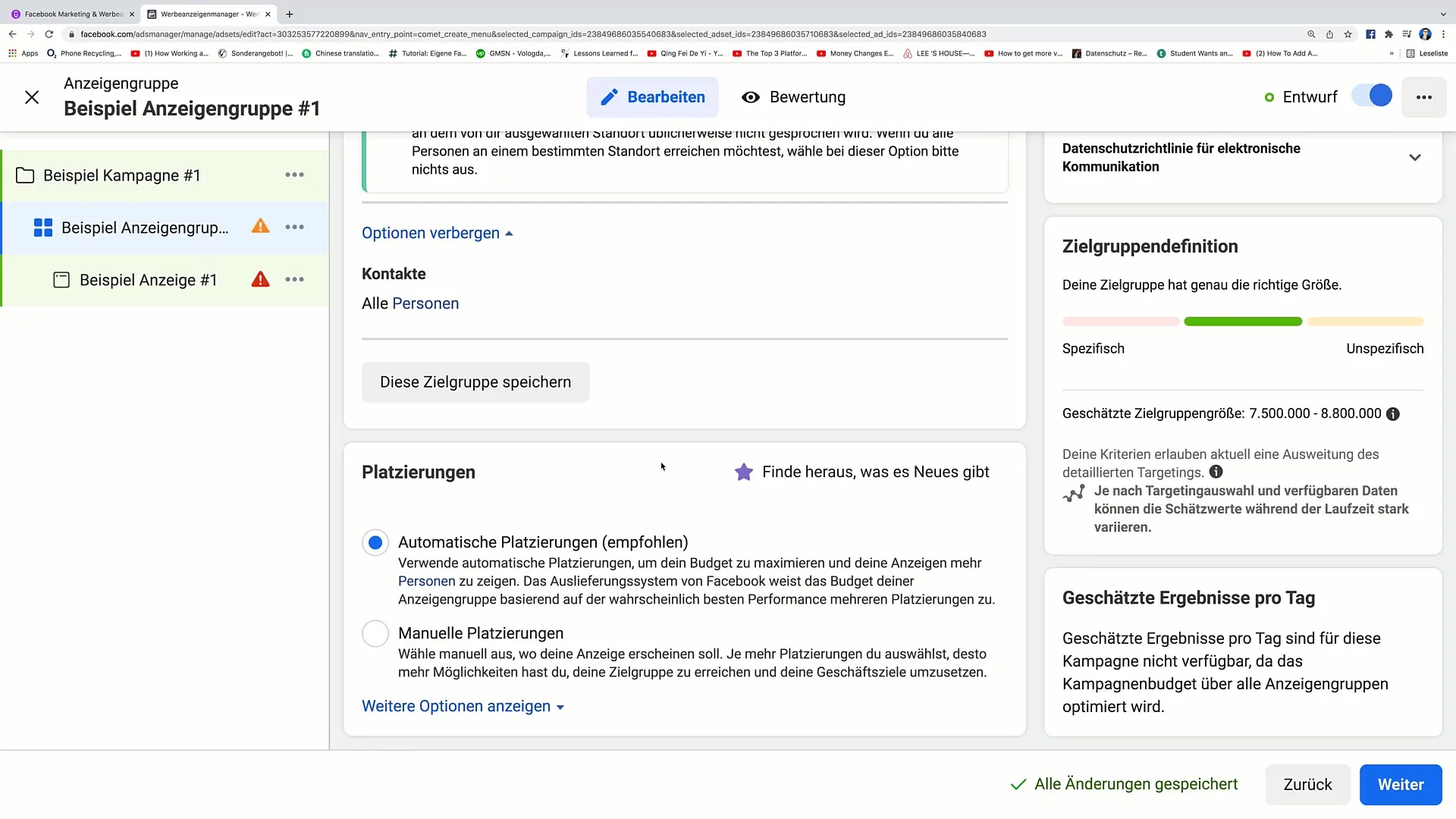
Стъпка 5: Изключване на позициониране
Ако установите, че определени позиции не са подходящи за вашето съдържание, можете да ги изключите целенасочено. Например, ако вашите съдържания са по-подходящи за Инстаграм Историите, вашата реклама във Facebook Фийда може да не постигне желаните резултати.
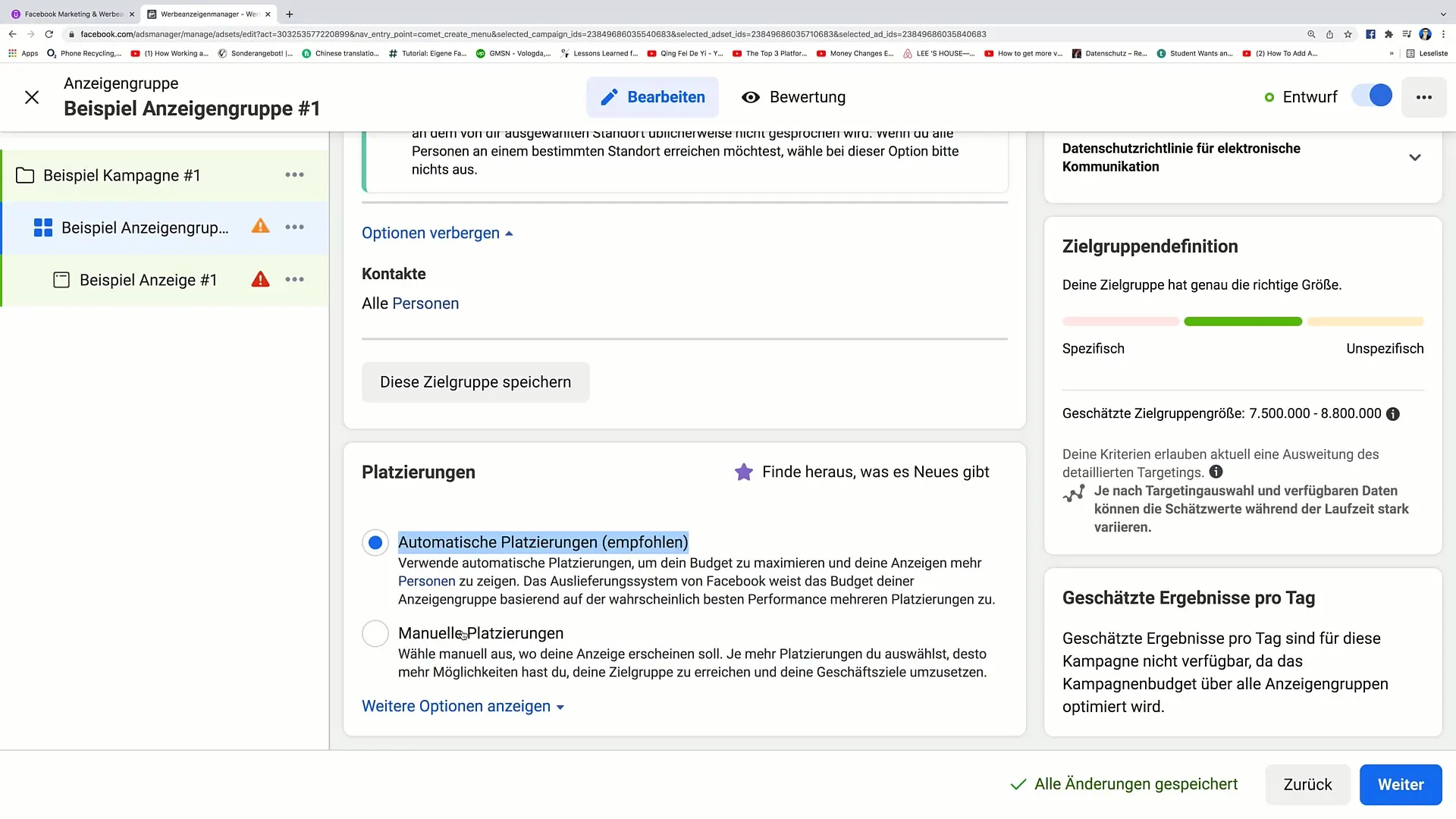
Стъпка 6: Преглед на предварителния изглед
Важно е да видите как ще изглежда вашата реклама в различните формати. Преместете курсора си върху прегледните кутии в дясната част, за да проверите дали рекламата изглежда оптимално във всеки избран сектор. Така можете да правите корекции преди стартирането на кампанията.
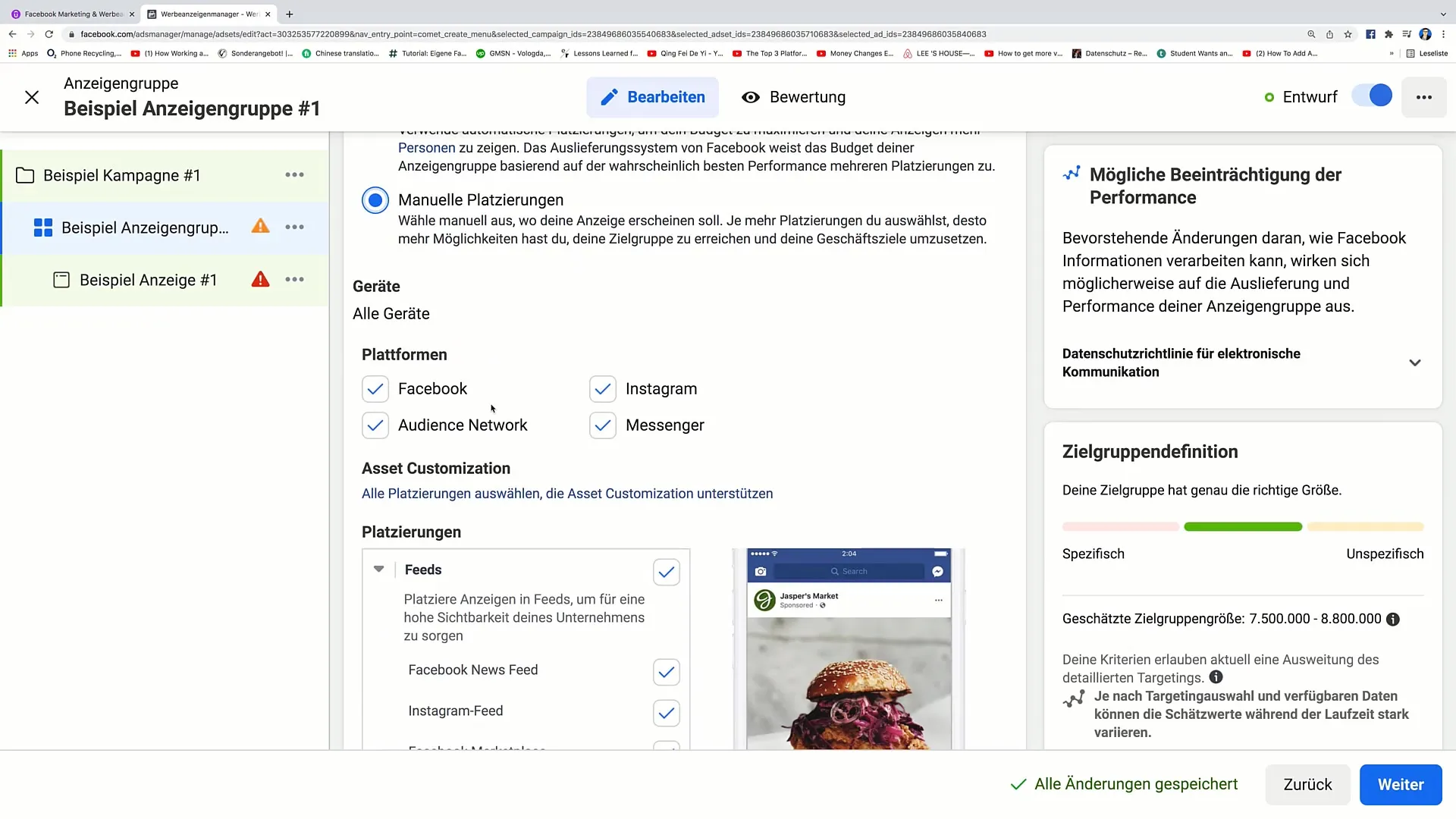
Стъпка 7: Вземане на решение за автоматично позициониране
Ако не сте сигурни къде ще постигнете най-добри резултати с вашите реклами, може да е добра идея да изберете автоматичното позициониране. Facebook ще поеме контрола върху позиционирането и ще се опита да използва рекламните разходи за вашия благополучител. Тази опция може да бъде особено полезна, когато вашите съдържания са съответни за различни платформи.
Стъпка 8: Запазване на целевите групи
След като сте завършили с позициите и настройките, ви препоръчвам да запазите вашата целева група. Така можете да се уверите, че ще имате бърз достъп до тези специфични данни при бъдещи кампании. Дайте име на целевата група, което да ви позволи да я идентифицирате лесно в бъдеще.
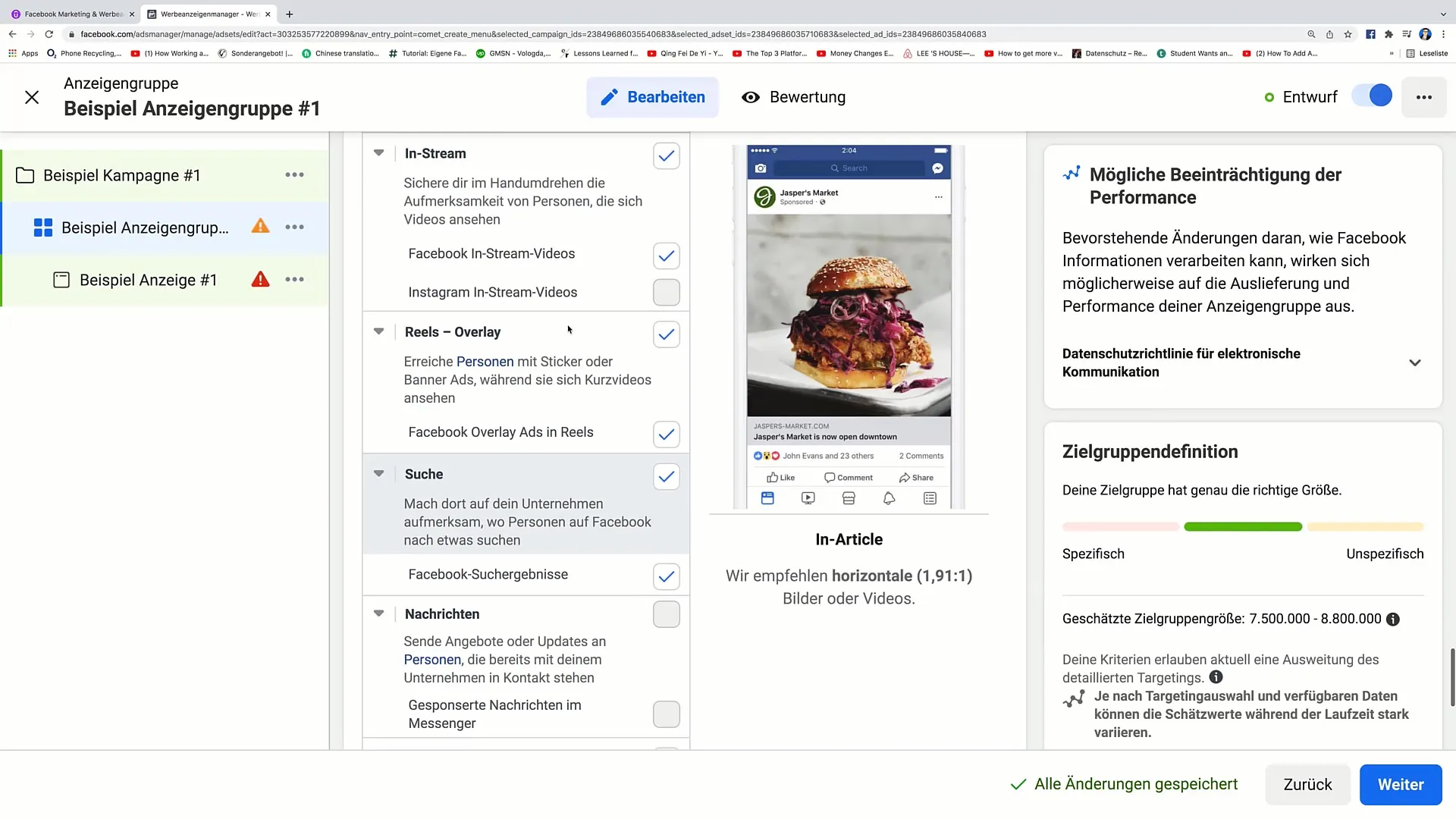
Стъпка 9: Преглед на настройките
Ако не сте сигурни за въведената информация, винаги можете да преминете към кутиите за оценка. Там ще получите преглед на всички въведени данни, включително целевата група, началната и крайната дата, както и стратегиите за оферти. Това е отличен начин да се уверите, че всичко е въведено правилно.
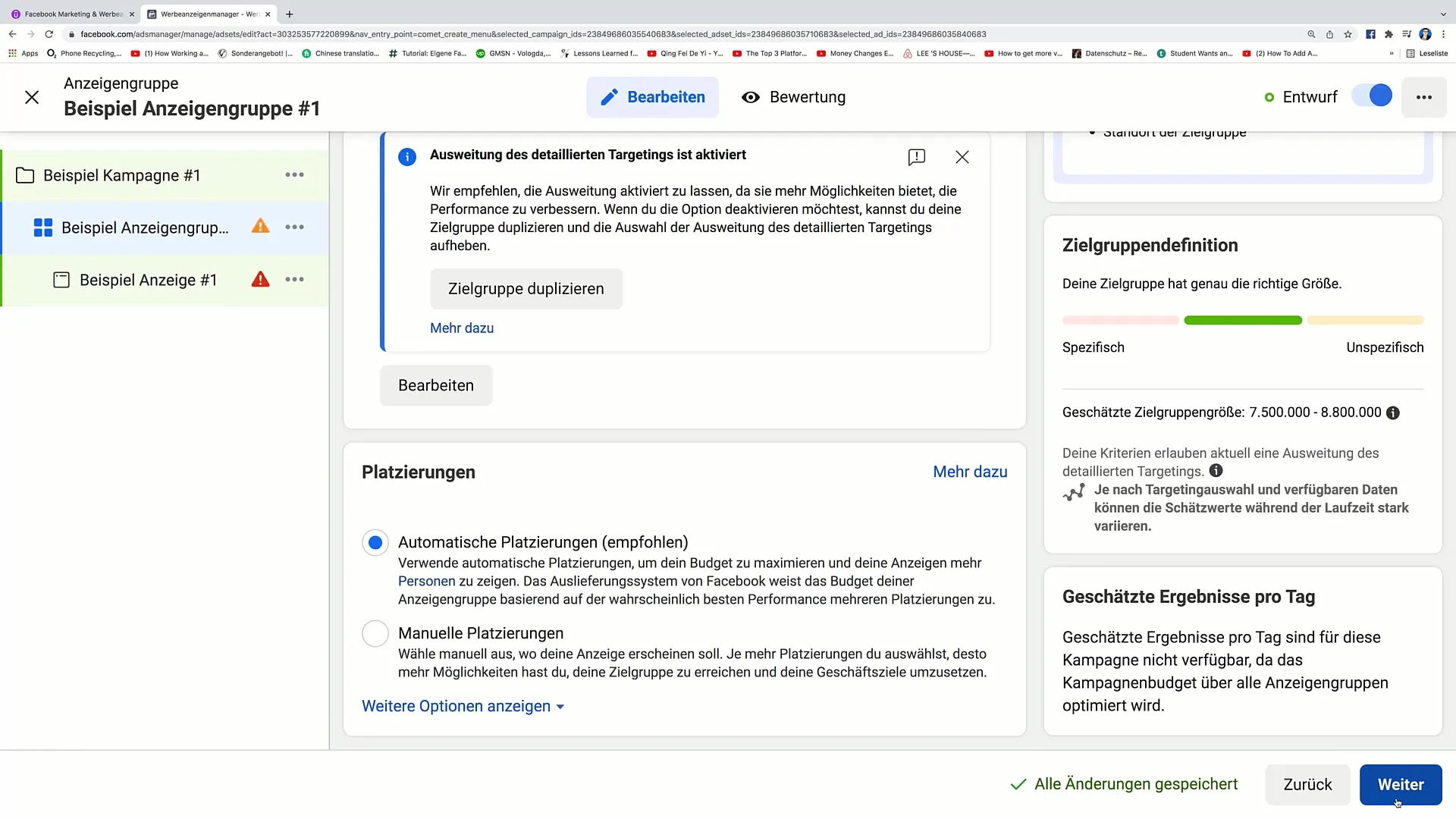
Стъпка 10: Завършване и преминаване към следващата стъпка
Ако сте доволни от направените настройки, преминете към края на страницата и щракнете върху "Напред", за да преминете към последната стъпка на създаването на рекламата. Тук всичко се обобщава, и можете да създадете рекламата окончателно.
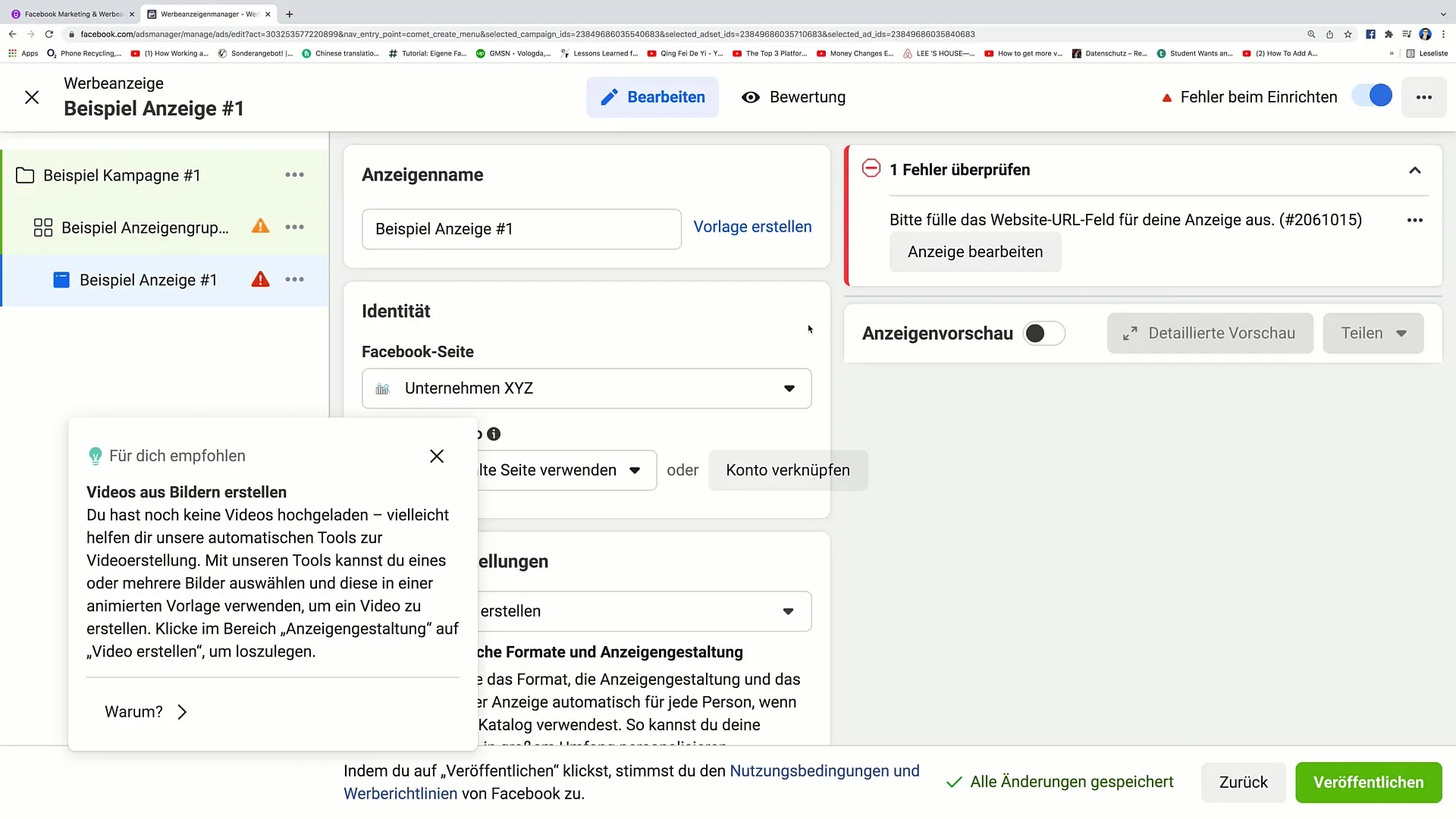
Обобщение
В този урок научихте как да управлявате оптимално позиционирането на вашите Facebook реклами. От избора между автоматично и ръчно позициониране до специфични настройки в отделните области, всяко решение може да повлияе на успеха на вашата реклама. Запомнете да избирате подходящи места за показване и по желание изключете по-малко подходящите. Сега сте готови да пуснете вашите реклами целенасочено и ефективно.
Често задавани въпроси
Какво са позициите във Facebook рекламите?Позициите се отнасят до местата, където вашите реклами във Facebook и свързаните платформи се показват.
Как да избера между автоматични и ръчни позиции?Изберете автоматични позиции, ако съдържанието ви е подходящо за множество платформи, и преминете към ръчни позиции, ако искате да направите специфични настройки.
Как да запазя целевата си група?След като сте създали целевата група, просто щракнете върху "Запази целевата група" и въведете име, за да я намерите бързо по-късно.
Какво е кутията за оценка?Кутията за оценка ви показва обобщение на въведените от вас данни, така че можете да проверите дали всичко е правилно.
Какво да направя, ако не съм доволен от позициите си?Винаги можете да се върнета, да промените настройките и да преоцените преди да завършите пускането на рекламата.


